Stoppen Sie Weiterleitungen auf den Mac System currently outdated and corrupted Betrug
Mac VirusAuch bekannt als: Mac System currently outdated and corrupted Pop-up
Der kostenlose Scanner prüft, ob Ihr Computer infiziert ist.
JETZT ENTFERNENUm das Produkt mit vollem Funktionsumfang nutzen zu können, müssen Sie eine Lizenz für Combo Cleaner erwerben. Auf 7 Tage beschränkte kostenlose Testversion verfügbar. Eigentümer und Betreiber von Combo Cleaner ist RCS LT, die Muttergesellschaft von PCRisk.
Was ist "Mac System currently outdated and corrupted"?
"Mac System currently outdated and corrupted" ist eine Benachrichtigung auf einer betrügerischen Seite, die dazu gedacht ist, Leute dazu zu bringen, eine fragwürdige Anwendung namens My Mac Speedup zu installieren. Besucher sollten diese App verwenden, um das aufgetretene Problem zu beheben, das von dieser Betrugsseite erkannt wurde.
Wir empfehlen dringend, Websites dieser Art oder Apps, für die sie entwickelt wurden, nicht zu vertrauen. Wenn ein Browser solche Seiten regelmäßig öffnet, dann ist es sehr wahrscheinlich, dass einige installierte potenziell unerwünschte Anwendungen (PUA) dafür verantwortlich sind.
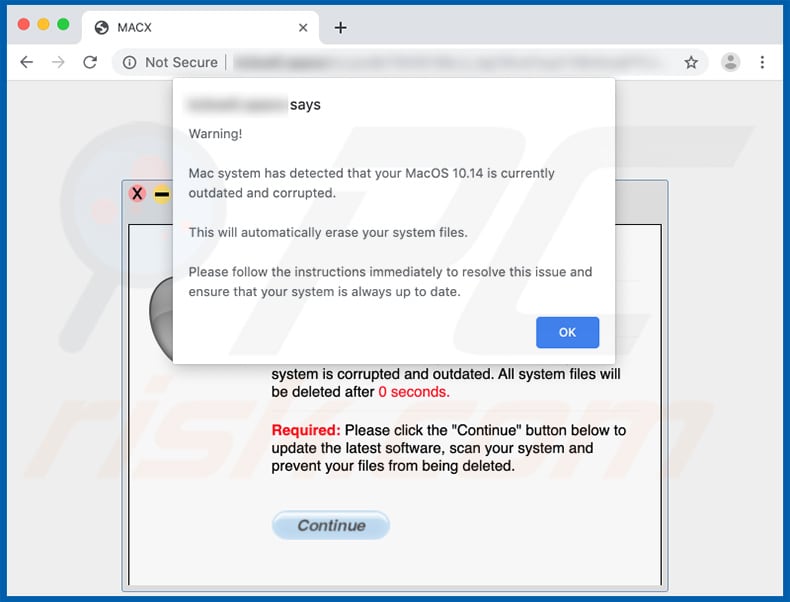
Wenn diese Website besucht wird, zeigt sie ein Pop-up-Fenster mit der Meldung, dass das MacOS-System veraltet und beschädigt ist, und löscht automatisch alle Systemdateien. Um dieses Problem zu lösen, sollten Besucher weitere Anweisungen befolgen.
Das Einzige, was Besucher tun sollten, ist jedoch, auf die Schaltfläche "Weiter" zu klicken, die im Hintergrund der Seite angezeigt wird. Wenn Sie darauf klicken, öffnet sich eine andere Website, die eine Download-Seite für My Mac Speedup ist.
Apps, die durch irreführende Websites beworben werden, sollten nicht vertraut werden, auch wenn sie nicht bösartig oder auf andere Weise gefährlich sind. Oftmals sind sie nutzlos (stellen keine beworbenen Funktionen zur Verfügung) und können nur dann vollständig genutzt werden, wenn die Benutzer sie aktivieren.
In der Regel sind ihre Aktivierungen nicht kostenlos. Dies sind die Hauptgründe, warum Betrugsseiten und fragwürdige Anwendungen nicht vertrauenswürdig sind.
Normalerweise werden verschiedene Betrugsseiten (und andere nicht vertrauenswürdige Seiten) durch installierte PUAs geöffnet. Leider ist die Weiterleitung auf schattige Seiten nicht das einzige Problem mit diesen Apps.
Meistens sind PUAs dazu bestimmt, Informationen über die Aktivitäten des Benutzers beim Surfen zu sammeln und lästige, aufdringliche Werbung anzuzeigen. PUAs erfassen Daten, die in der Regel IP-Adressen, eingegebene Suchanfragen, Adressen von besuchten Websites, Geo-Standorte und andere Details dieser Art beinhalten.
In den meisten Fällen teilen die Personen hinter diesen Apps alle gesammelten Daten mit anderen Parteien (potenziellen Cyberkriminellen), die sie missbrauchen, um Einnahmen zu generieren. Anzeigen, die von PUAs geschaltet werden, sind in der Regel verschiedene Coupons, Banner, Umfragen, Pop-ups usw.
Auf die eine oder andere Weise werden Menschen, die auf sie klicken, normalerweise auf potenziell bösartige, irreführende oder unzuverlässige Websites umgeleitet. In einigen Fällen können diese Anzeigen Skripte ausführen, die andere PUAs herunterladen oder sogar installieren.
| Name | Mac System currently outdated and corrupted Pop-up |
| Art der Bedrohung | Mac Malware, Mac Virus |
| Verwandte Domänen | kcboe5[.]space |
| Bedienende IP-Adresse (kcboe5[.]space) | 95.211.26.203 |
| Erkennungsnamen (kcboe5[.]space) | Vollständige Liste von Erkennungen (VirusTotal) |
| Geförderte unerwünschte Anwendung | My Mac Speedup |
| Symptome | Ihr Mac wurde langsamer als normal, Sie sehen unerwünschte Pop-up-Werbung, Sie werden auf zwielichtige Websites weitergeleitet. |
| Verbreitungsmethoden | Betrügerische Pop-up-Werbung, kostenlose Software Installationsprogramme (Bündelung), falsche Flash-Player Installationsprogramme, Downloads von Torrent Dateien. |
| Schaden | Verfolgung des Surfens im Internet (potenzielle Datenschutzprobleme), Anzeige unerwünschter Werbung, Weiterleitungen auf zwielichtige Websites, Verlust privater Informationen. |
| Entfernung |
Um mögliche Malware-Infektionen zu entfernen, scannen Sie Ihren Computer mit einer legitimen Antivirus-Software. Unsere Sicherheitsforscher empfehlen die Verwendung von Combo Cleaner. Combo Cleaner herunterladenDer kostenlose Scanner überprüft, ob Ihr Computer infiziert ist. Um das Produkt mit vollem Funktionsumfang nutzen zu können, müssen Sie eine Lizenz für Combo Cleaner erwerben. Auf 7 Tage beschränkte kostenlose Testversion verfügbar. Eigentümer und Betreiber von Combo Cleaner ist RCS LT, die Muttergesellschaft von PCRisk. |
Die "Mac System currently outdated and corrupted" Betrugsseite ist ganz ähnlich anderen Websites dieser Art, wie z.B. "Your Apple iPhone Is Infected By (17) Viruses", "Your System Is Seriously Damaged, Found (4) Viruses!", "You Have Been Redirected To Apple Support Page" und viele andere.
In der Regel sollen sie Menschen dazu bringen, zu glauben, dass mit ihrem mobilen oder Desktop-Gerät etwas nicht stimmt und eine fragwürdige Anwendung fördern, die das aufgetretene Problem lösen soll. PUAs, die solche Seiten öffnen, sind ebenfalls sehr ähnlich: Sie werden als legitime, nützliche Anwendungen beworben.
Dennoch sind die meisten von ihnen wertlos und führen oft zu verschiedenen Problemen im Zusammenhang mit der Sicherheit beim Surfen, dem Datenschutz usw.
Wie wurden potenziell unerwünschte Anwendungen auf meinem Computer installiert?
Typischerweise laden Menschen unerwünschte Anwendungen herunter und/oder installieren sie durch angeklickte aufdringliche Anzeigen, die dazu bestimmt sind, unerwünschte Downloads oder Installationen zu verursachen, oder wenn Softwareentwickler eine "Bündelungsmethode" verwenden. Diese Methode wird verwendet, um Menschen dazu zu bringen, verschiedene Anwendungen zusammen mit anderer Software, die sie aus dem Internet herunterladen, herunterzuladen oder zu installieren.
Um dies zu erreichen, verstecken Entwickler Angebote zum Herunterladen oder Installieren von PUAs in "Benutzerdefiniert", "Erweitert" und anderen ähnlichen Optionen/Einstellungen anderer Software-Setups. Wenn man solche Einstellungen unverändert lässt, akzeptiert man in der Regel jedes Angebot, das in einem Setup enthalten ist.
Wie kann man die Installation von potenziell unerwünschten Anwendungen vermeiden?
Um unerwünschte Downloads oder Installationen zu vermeiden, empfehlen wir, Software von offiziellen Websites, anderen Quellen oder Tools wie Drittanbieter-Downloader/-Installationsprogramme, Peer-to-Peer-Netzwerke usw. nicht zu verwenden. Wenn die Setups Angebote zum Herunterladen oder Installieren unerwünschter Anwendungen enthalten, sollten diese Angebote abgelehnt werden, bevor die Download- oder Installationsprozesse abgeschlossen werden.
Aufdringliche Anzeigen, die auf fragwürdigen Seiten angezeigt werden (typischerweise im Zusammenhang mit Glücksspiel, Erwachsenen-Dating, Pornografie usw.), sollten nicht angeklickt werden. In der Regel öffnen sie potenziell bösartige Websites oder führen Skripte aus, die PUAs herunterladen oder installieren.
In den meisten Fällen öffnen Browser zwielichtige Seiten und/oder zeigen Anzeigen an, wenn ein PUA auf ihnen installiert ist. Um dies zu verhindern, empfehlen wir, alle unerwünschten Apps (Erweiterungen, Plug-ins oder Add-ons), die in einem Browser installiert sind, und Programme, die auf dem Computer installiert sind, zu deinstallieren.
Wenn Ihr Computer bereits mit PUAs infiziert ist, empfehlen wir, eine Überprüfung mit durchzuführen, um diese automatisch zu entfernen.
Text im Popup-Fenster:
Warning!
Mac system has detected that your MacOS 10.14 is currently outdated and corrupted.
This will automatically erase your system files.
Please follow the instructions immediately to resolve this issue and ensure that your system is always up to date.
Screenshot der gefälschten Warnmeldung im Hintergrund:
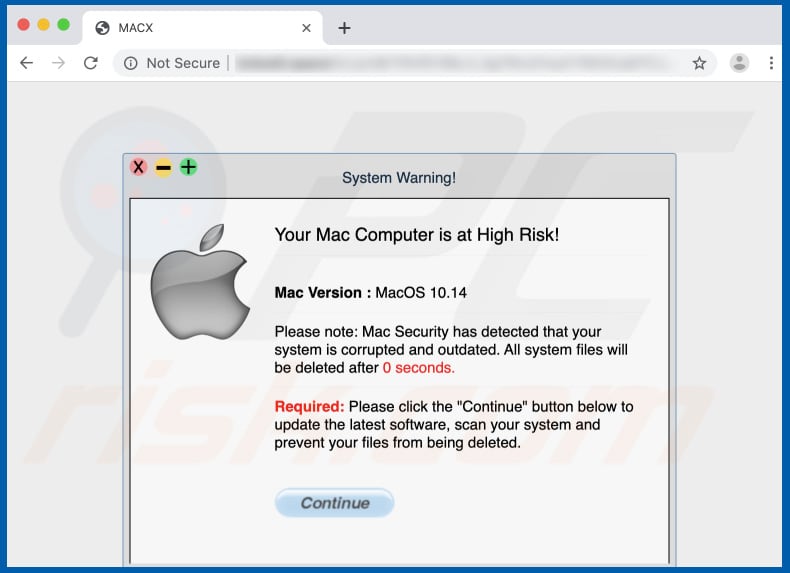
Text, der auf dieser Seite präsentiert wird:
Your Mac Computer is at High Risk!
Mac Version : MacOS 10.14
Please note: Mac Security has detected that your system is corrupted and outdated. All system files will be deleted after 0 seconds.
Required: Please click the "Continue" button below to update the latest software, scan your system and prevent files from being deleted.
My Mac Speedup Download-Seite:
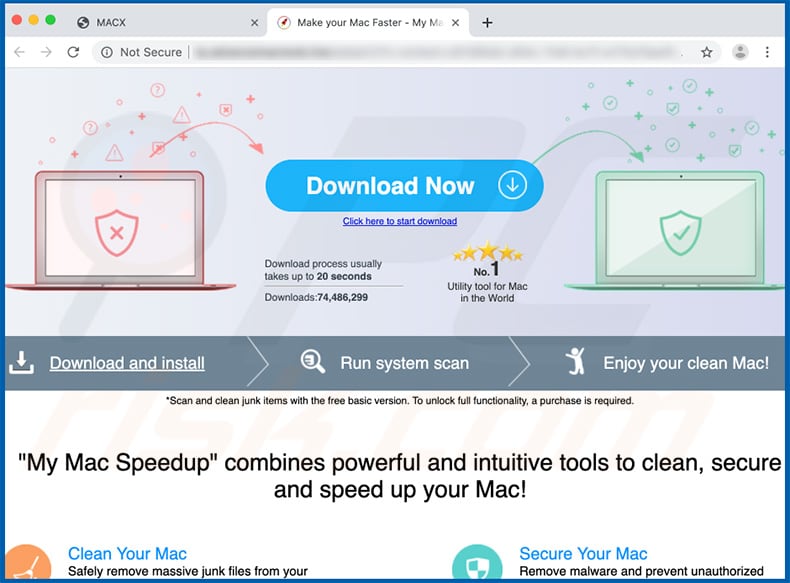
Mein Mac Speedup-Installationsprogramm:
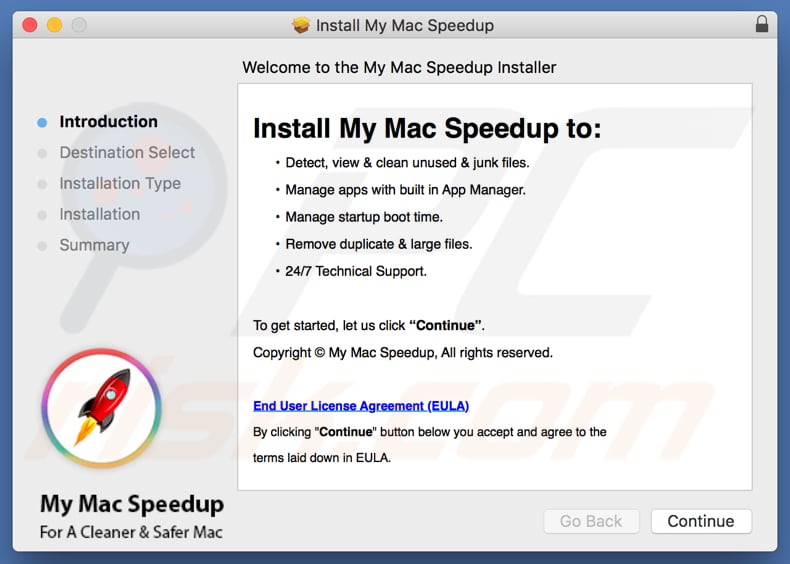
My Mac Speedup Anwendung:
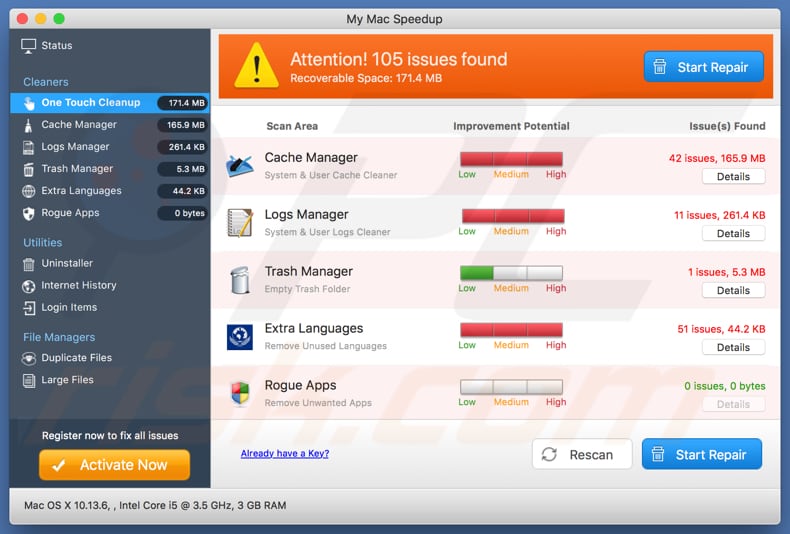
Umgehende automatische Entfernung von Malware:
Die manuelle Entfernung einer Bedrohung kann ein langer und komplizierter Prozess sein, der fortgeschrittene Computerkenntnisse voraussetzt. Combo Cleaner ist ein professionelles, automatisches Malware-Entfernungstool, das zur Entfernung von Malware empfohlen wird. Laden Sie es durch Anklicken der untenstehenden Schaltfläche herunter:
LADEN Sie Combo Cleaner herunterIndem Sie Software, die auf dieser Internetseite aufgeführt ist, herunterladen, stimmen Sie unseren Datenschutzbestimmungen und Nutzungsbedingungen zu. Der kostenlose Scanner überprüft, ob Ihr Computer infiziert ist. Um das Produkt mit vollem Funktionsumfang nutzen zu können, müssen Sie eine Lizenz für Combo Cleaner erwerben. Auf 7 Tage beschränkte kostenlose Testversion verfügbar. Eigentümer und Betreiber von Combo Cleaner ist RCS LT, die Muttergesellschaft von PCRisk.
Schnellmenü:
- Was ist "Mac System currently outdated and corrupted"?
- SCHRITT 1. Mit PUAs verwandte Dateien und Ordner von OSX entfernen.
- SCHRITT 2. Betrügerische Erweiterungen von Safari entfernen.
- SCHRITT 3. Betrügerische Add-ons von Google Chrome entfernen.
- SCHRITT 4. Potenziell unerwünschte Plug-ins von Mozilla Firefox entfernen.
Das Video zeigt, wie man Adware und Browserentführer von einem Mac Computer entfernt:
Entfernung potenziell unerwünschter Anwendungen:
Potenziell unerwünschte Anwendungen von Ihrem "Programme" Ordner entfernen:

Klicken Sie auf das Finder Symbol. Im Finder Fenster, wählen Sie "Programme". Im Anwendungen Ordner, suchen Sie nach “MPlayerX”,“NicePlayer”, oder anderen verdächtigen Anwendungen und ziehen sie diese in den Papierkorb. Nachdem Sie die potenziell unerwünschte(n) Anwendung(en) entfernt haben, die online Werbung verursachen, scannen Sie Ihren Mac auf verbleibende, unerwünschte Komponenten.
LADEN Sie die Entfernungssoftware herunter
Combo Cleaner überprüft, ob Ihr Computer infiziert ist. Um das Produkt mit vollem Funktionsumfang nutzen zu können, müssen Sie eine Lizenz für Combo Cleaner erwerben. Auf 7 Tage beschränkte kostenlose Testversion verfügbar. Eigentümer und Betreiber von Combo Cleaner ist RCS LT, die Muttergesellschaft von PCRisk.
Mac System currently outdated and corrupted Pop-up bezogene Dateien und Ordner entfernen:

Klicken Sie auf das Finder Symbol aus der Menüleiste, wählen Sie Gehen und klicken Sie auf Zum Ordner gehen...
 Suchen Sie nach Dateien, die von werbefinanzierter Software erzeugt wurden im /Library/LaunchAgents Ordner:
Suchen Sie nach Dateien, die von werbefinanzierter Software erzeugt wurden im /Library/LaunchAgents Ordner:

Im Gehen zu Ordner...Leiste, geben Sie ein: /Library/LaunchAgents

Im "LaunchAgents" Ordner, suchen Sie nach allen kürzlich hinzugefügten, verdächtigen Dateien und bewegen Sie diese in den Papierkorb. Beispiele für Dateien, die von werbefinanzierter Software erzeugt wurden - "installmac.AppRemoval.plist", "myppes.download.plist", "mykotlerino.ltvbit.plist", "kuklorest.update.plist", etc. Werbefinanzierte Software installiert häufig mehrere Dateien zur gleichen Zeit.
 Suchen Sie nach Dateien, die von werbefinanzierter Software erzeugt wurden im /Library/Application Support Ordner:
Suchen Sie nach Dateien, die von werbefinanzierter Software erzeugt wurden im /Library/Application Support Ordner:

Im Gehen zu Ordner...Leiste, geben Sie ein: /Library/Application Support

Im "Application Support" Ordner, suchen Sie nach allen kürzlich hinzugefügten, verdächtigen Ordnern. Zum Beispiel "MplayerX" oder "NicePlayer" und bewegen Sie diese Ordner in den Papierkorb.
 Suchen Sie nach Dateien, die von werbefinanzierter Software erzeugt wurden im ~/Library/LaunchAgents Ordner:
Suchen Sie nach Dateien, die von werbefinanzierter Software erzeugt wurden im ~/Library/LaunchAgents Ordner:

Im Gehen zu Ordner Leiste, geben Sie ein: ~/Library/LaunchAgents
 Im "LaunchAgents" Ordner, suchen Sie nach allen kürzlich hinzugefügten, verdächtigen Dateien und bewegen Sie diese Ordner in den Papierkorb. Beispiele für Dateien, die von werbefinanzierter Software erzeugt wurden - "installmac.AppRemoval.plist", "myppes.download.plist", "mykotlerino.ltvbit.plist", "kuklorest.update.plist", etc. Werbefinanzierte Software installiert häufig mehrere Dateien zur gleichen Zeit.
Im "LaunchAgents" Ordner, suchen Sie nach allen kürzlich hinzugefügten, verdächtigen Dateien und bewegen Sie diese Ordner in den Papierkorb. Beispiele für Dateien, die von werbefinanzierter Software erzeugt wurden - "installmac.AppRemoval.plist", "myppes.download.plist", "mykotlerino.ltvbit.plist", "kuklorest.update.plist", etc. Werbefinanzierte Software installiert häufig mehrere Dateien zur gleichen Zeit.
 Suchen Sie nach Dateien, die von werbefinanzierter Software erzeugt wurden im /Library/LaunchDaemons Ordner:
Suchen Sie nach Dateien, die von werbefinanzierter Software erzeugt wurden im /Library/LaunchDaemons Ordner:

Im Gehen zu Ordner Leiste, geben Sie ein: ~/Library/LaunchDaemons
 Im "LaunchDaemons" Ordner, suchen Sie nach allen kürzlich hinzugefügten, verdächtigen Dateien. Zum Beispiel "com.aoudad.net-preferences.plist", "com.myppes.net-preferences.plist", "com.kuklorest.net-preferences.plist", "com.avickUpd.plist", etc., und bewegen Sie diese in den Papierkorb.
Im "LaunchDaemons" Ordner, suchen Sie nach allen kürzlich hinzugefügten, verdächtigen Dateien. Zum Beispiel "com.aoudad.net-preferences.plist", "com.myppes.net-preferences.plist", "com.kuklorest.net-preferences.plist", "com.avickUpd.plist", etc., und bewegen Sie diese in den Papierkorb.
 Scannen Sie Ihren Computer mit Combo Cleaner:
Scannen Sie Ihren Computer mit Combo Cleaner:
Wenn Sie alle Schritte in der richtigen Reihenfolge befolgt haben, sollte Ihr Mac frei von Infektionen sein. Um sicherzustellen, dass Ihr System nicht infiziert ist, scannen Sie es mit Combo Cleaner Antivirus. HIER herunterladen. Nach dem Herunterladen der Datei, klicken Sie auf das Installationsprogramm combocleaner.dmg. Ziehen Sie im geöffneten Fenster das Symbol Combo Cleaner auf das Symbol Anwendungen und legen Sie es dort ab. Öffnen Sie jetzt Ihr Launchpad und klicken Sie auf das Symbol Combo Cleaner. Warten Sie, bis Combo Cleaner seine Virendatenbank aktualisiert hat und klicken Sie auf die Schaltfläche „Combo Scan starten“.

Combo Cleaner scannt Ihren Mac jetzt auf Infektionen mit Malware. Wenn der Antivirus-Scan „Keine Bedrohungen gefunden“ anzeigt, heißt das, dass Sie mit dem Entfernungsleitfaden fortfahren können. Andernfalls wird empfohlen, alle gefundenen Infektionen vorher zu entfernen.

Nachdem Dateien und Ordner entfernt wurden, die von dieser werbefinanzierten Software erzeugt wurden, entfernen Sie weiter falsche Erweiterungen von Ihren Internetbrowsern.
Mac System currently outdated and corrupted Pop-up Startseiten und Standard Internetsuchmaschinen von Internetbrowsern:
 Bösartige Erweiterungen von Safari entfernen:
Bösartige Erweiterungen von Safari entfernen:
Mac System currently outdated and corrupted Pop-up bezogene Safari Erweiterungen entfernen:

Öffnen Sie den Safari Browser. Aus der Menüleiste wählen Sie "Safari" und klicken Sie auf "Benutzereinstellungen...".

Im Benutzereinstellungen Fenster wählen Sie "Erweiterungen" und suchen Sie nach kürzlich installierten, verdächtigen Erweiterungen. Wenn Sie sie gefunden haben, klicken Sie auf "Deinstallieren" Symbol daneben. Beachten Sie, dass Sie alle Erweiterungen sicher von ihrem Safari Browser deinstallieren können. Keine davon sind unabdingbar für die normale Funktion des Browsers.
- Falls Sie weiterhin Probleme mit Browserweiterleitungen und unerwünschter Werbung haben - Safari zurücksetzen.
 Bösartige Programmerweiterungen von Mozilla Firefox entfernen:
Bösartige Programmerweiterungen von Mozilla Firefox entfernen:
Mac System currently outdated and corrupted Pop-up bezogene Mozilla Firefox Zusätze entfernen:

Öffen Sie Ihren Mozilla Firefox Browser. In der oberen rechten Ecke des Bildschirms, klicken Sie auf das "Menü öffnen" (drei horizontale Linien) Symbol. Aus dem geöffneten Menü wählen Sie "Zusätze".

Wählen Sie den "Erweiterungen" Reiter und suchen Sie nach allen kürzlich installierten, verdächtigen Zusätzen. Wenn Sie sie gefunden haben, klicken Sie auf das "Entfernen" Symbol daneben. Beachten Sie, dass Sie alle Erweiterungen deinstallieren von Ihrem Mozilla Firefox Browser entfernen können - keine davon sind unabdingbar für die normale Funktion des Browsers.
- Falls Sie weiterhin Probleme mit Browserweiterleitungen und unerwünschter Werbung haben - Mozilla Firefox zurücksetzen.
 Bösartige Erweiterungen von Google Chrome entfernen:
Bösartige Erweiterungen von Google Chrome entfernen:
Mac System currently outdated and corrupted Pop-up bezogene Google Chrome Zusätze entfernen:

Öffnen Sie Google Chrome und klicken Sie auf das "Chrome Menü" (drei horizontale Linien) Symbol, das sich in der rechten oberen Ecke des Browserfensters befindet. Vom Klappmenü wählen Sie "Mehr Hilfsmittel" und wählen Sie "Erweiterungen".

Im "Erweiterungen" Fenster, suchen Sie nach allen kürzlich installierten, versächtigen Zusätzen. Wenn Sie sie gefunden haben, klicken Sie auf das "Papierkorb" Symbol daneben. Beachten Sie, dass Sie alle Erweiterungen sicher von Ihrem Google Chrome Browser entfernen können - keine davon sind unabdingbar für die normale Funktion des Browsers.
- IFalls Sie weiterhin Probleme mit Browserweiterleitungen und unerwünschter Werbung haben - Google Chrome zurücksetzen.
Teilen:

Tomas Meskauskas
Erfahrener Sicherheitsforscher, professioneller Malware-Analyst
Meine Leidenschaft gilt der Computersicherheit und -technologie. Ich habe mehr als 10 Jahre Erfahrung in verschiedenen Unternehmen im Zusammenhang mit der Lösung computertechnischer Probleme und der Internetsicherheit. Seit 2010 arbeite ich als Autor und Redakteur für PCrisk. Folgen Sie mir auf Twitter und LinkedIn, um über die neuesten Bedrohungen der Online-Sicherheit informiert zu bleiben.
Das Sicherheitsportal PCrisk wird von der Firma RCS LT bereitgestellt.
Gemeinsam klären Sicherheitsforscher Computerbenutzer über die neuesten Online-Sicherheitsbedrohungen auf. Weitere Informationen über das Unternehmen RCS LT.
Unsere Anleitungen zur Entfernung von Malware sind kostenlos. Wenn Sie uns jedoch unterstützen möchten, können Sie uns eine Spende schicken.
SpendenDas Sicherheitsportal PCrisk wird von der Firma RCS LT bereitgestellt.
Gemeinsam klären Sicherheitsforscher Computerbenutzer über die neuesten Online-Sicherheitsbedrohungen auf. Weitere Informationen über das Unternehmen RCS LT.
Unsere Anleitungen zur Entfernung von Malware sind kostenlos. Wenn Sie uns jedoch unterstützen möchten, können Sie uns eine Spende schicken.
Spenden
▼ Diskussion einblenden